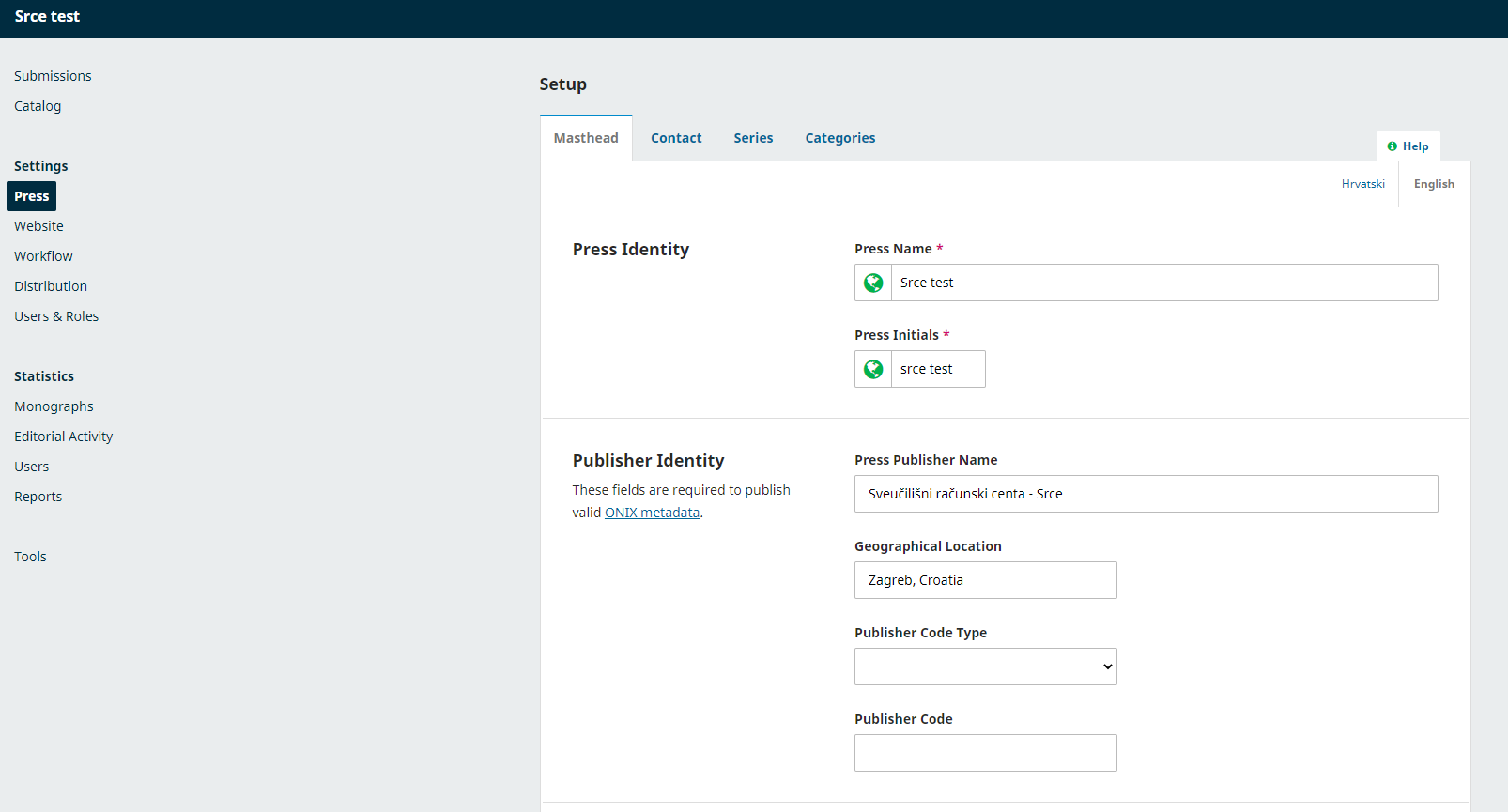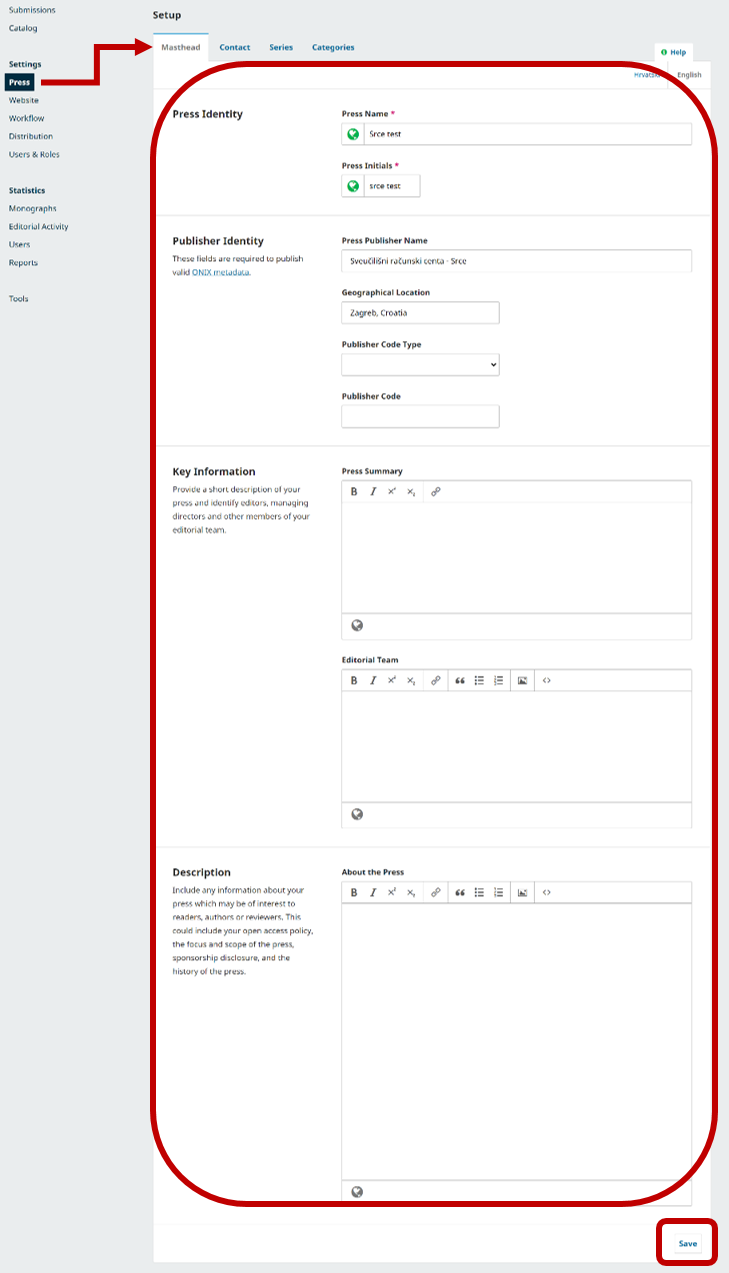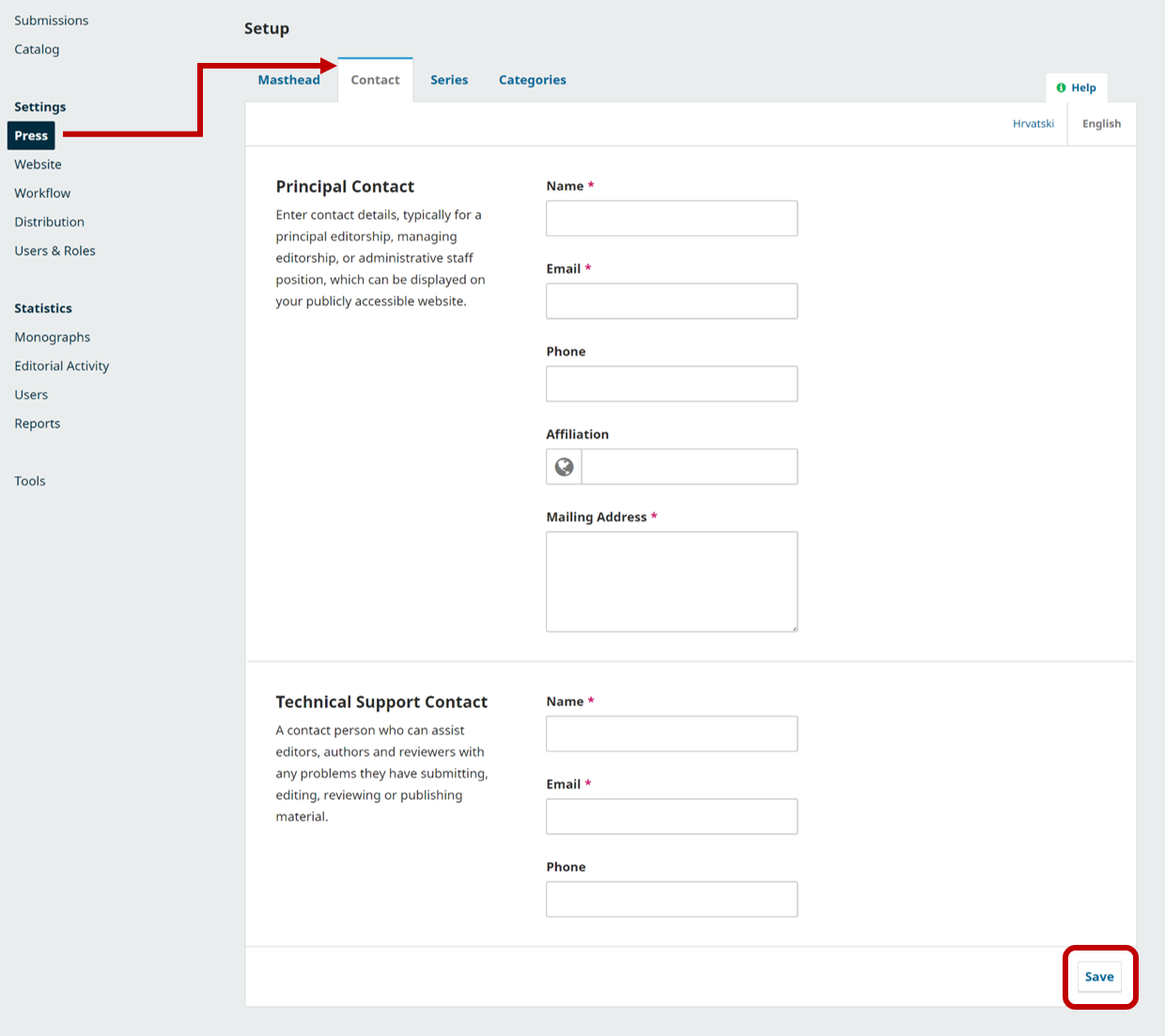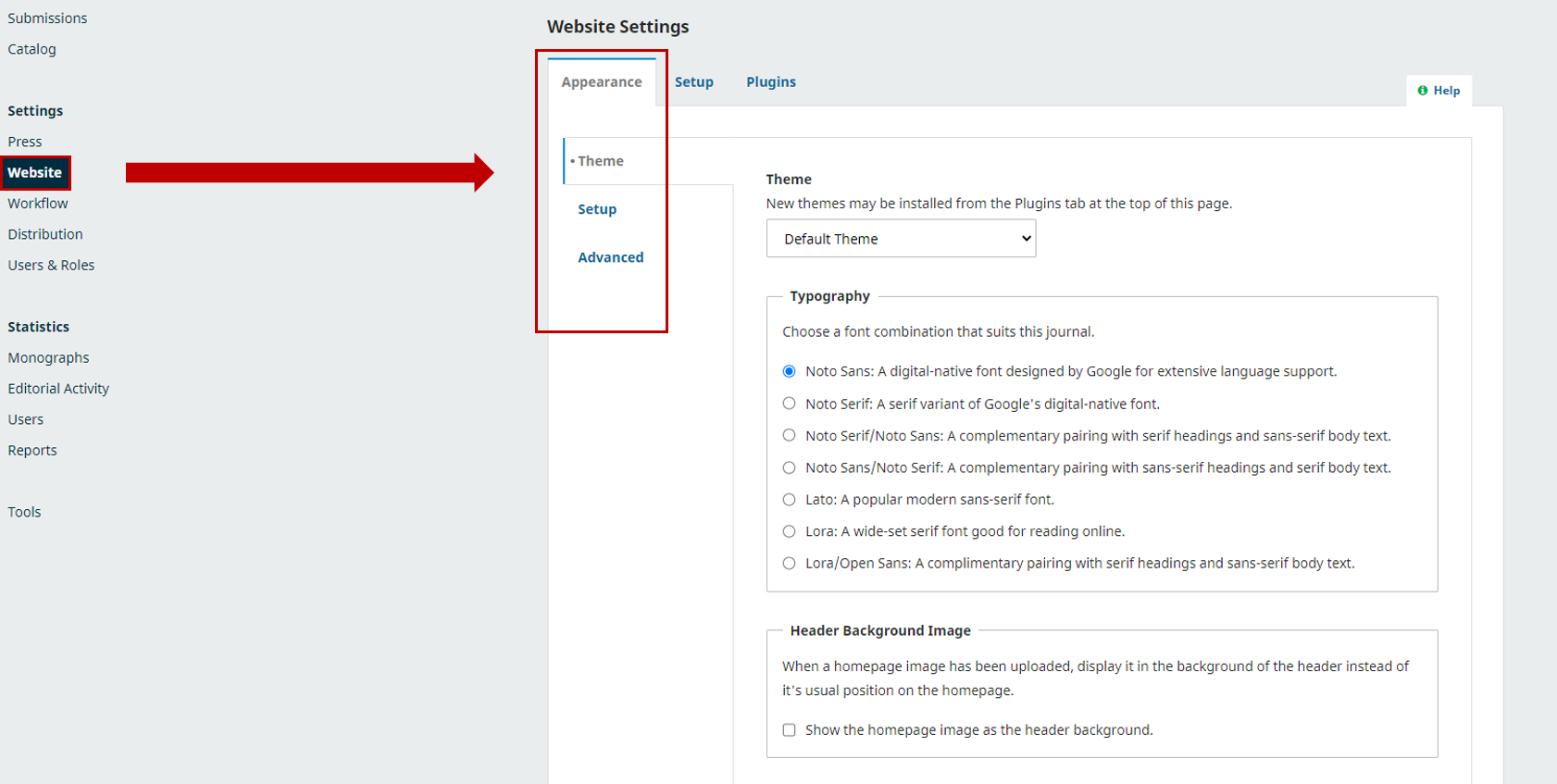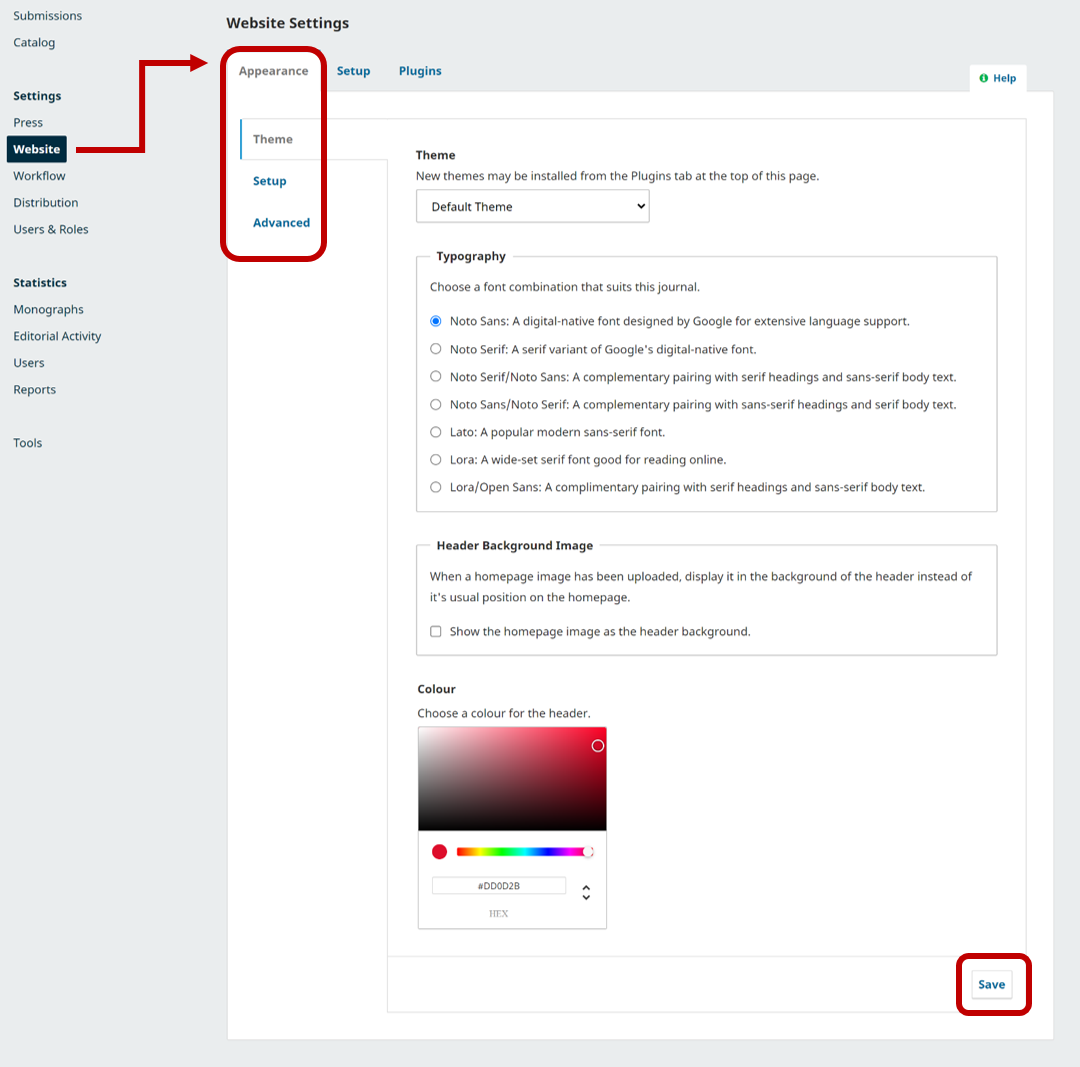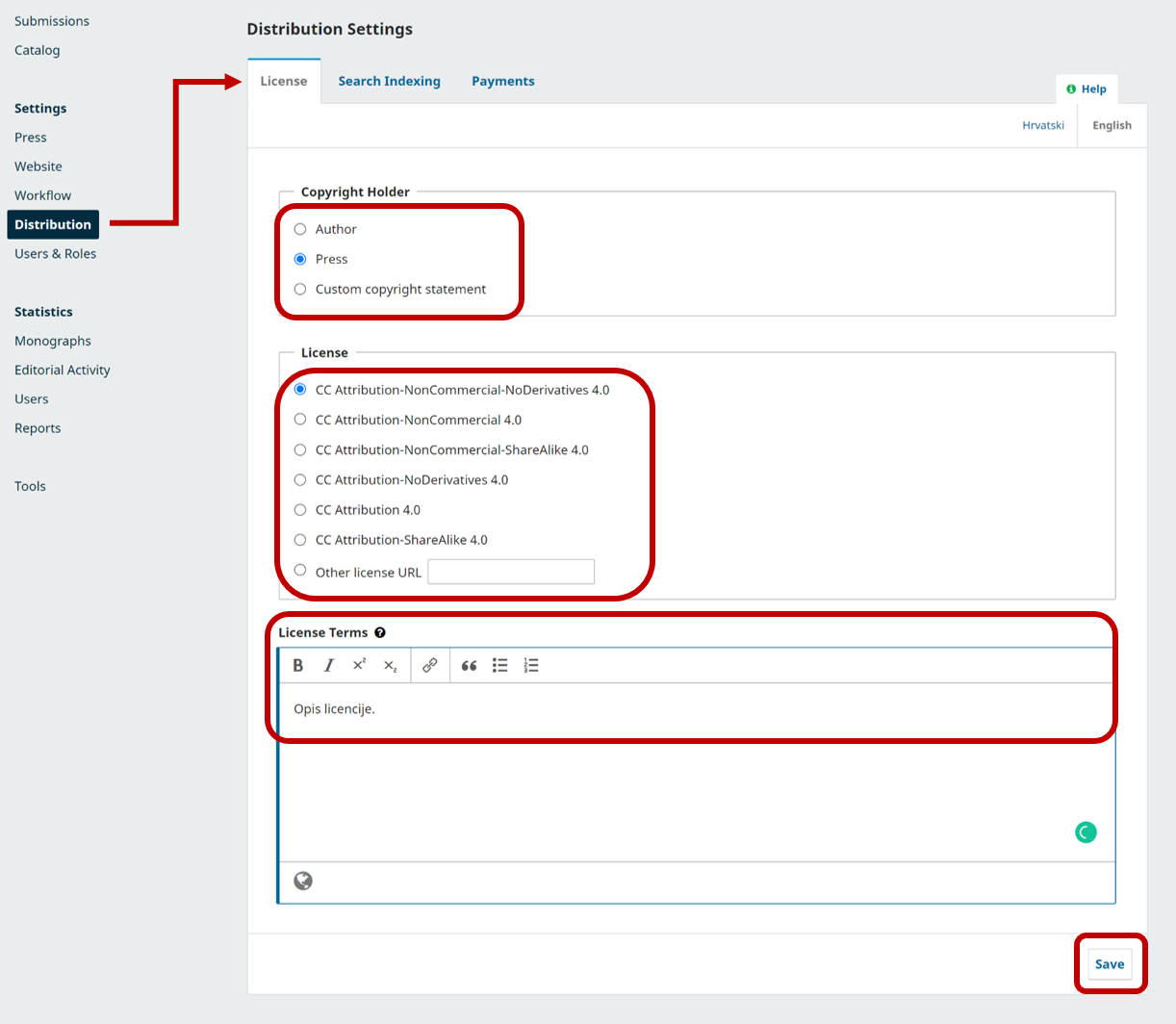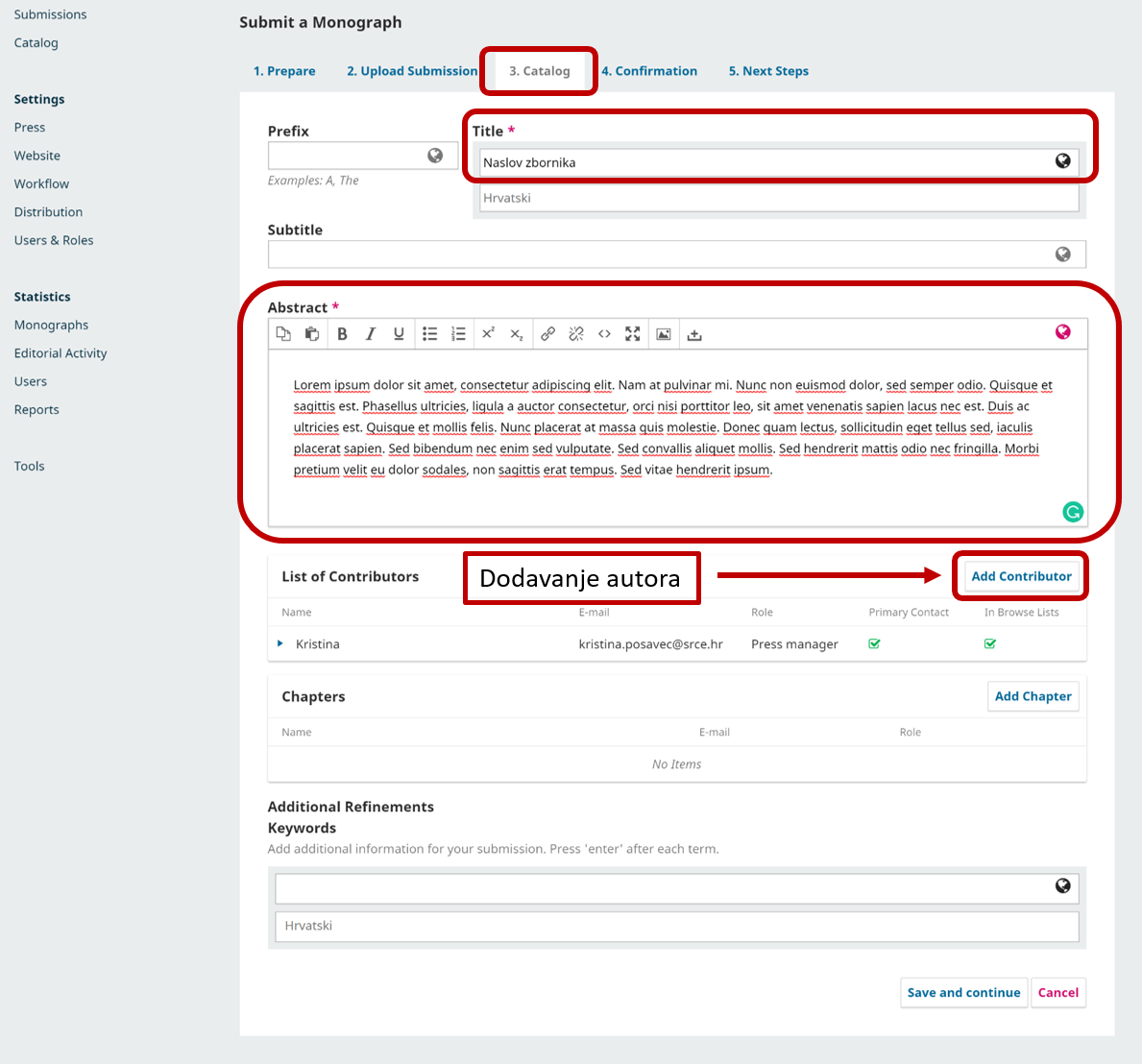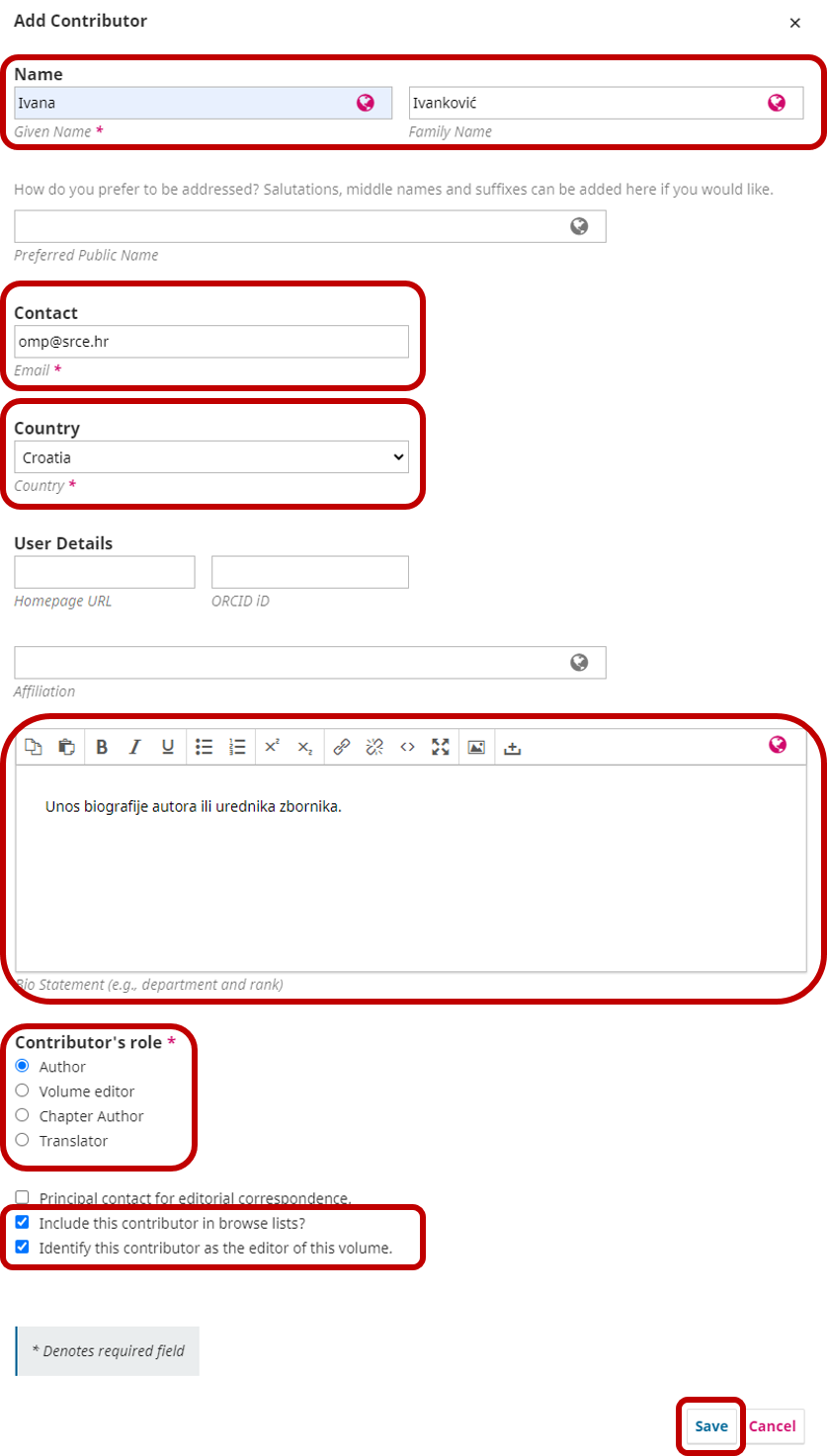...
Na kartici Masthead može unijeti naziv vašeg pressa, popuniti podatke vezane uz vašu ustanovu, navesti ključne informacije i članove vašeg uredničkog tima te unijeti opis vašeg pressa u kojem možete navesti politike otvorenog pristupa te ciljeve i misiju.
Prikaz kartice Masthead
Na kartici Contact unijet ćete kontakt podatke za vaš press koji će biti javno dostupni te na koji će vas korisnici moći kontaktirati. Technical Contact???
Prikaz kartice Contact
Dodavanje kategorija
U izborniku Press, na kartici Categories možete unositi kategorije s kojima ćete povezati zbornike, najčešće je riječ o područjima znanosti ili vrstama zbornika. Da biste dodali kategoriju potrebno je odabrati gumb Add Category nakon čega će se otvoriti novi prozor za stvaranje kategorija.
...
Prilikom svake izmjene sadržaja i/ili postavki podrebno je na dnu stranice u desnom kutu zaslona sve potvrditi s gubom Save.
Prikaz kartice Apperence u izbroniku Website
...
Prikaz izbornika za upravljanje vrstama uloga korisnika u OMP-u
Podešavanje licencija na razini cijeloga pressa
OMP-u možete podesiti postavke za licencije na razini cijelog pressa. U izborniku s lijeve strane zaslona potrebno je odabarti Distribution te na kartici License odabarti željenu licenciju.
Kartica nudi tri mogućnosti:
- Copyright Holder
- ovdje možete odabarti tko zadržava autorska prava, press, autor ili dodati priagođenu izjavu odabirom stavke Custom copyright statement
- License
- ovdje možete odabrati jednu od ponuđenih licencija koje će se korisititi za objavljene zbornike ili u polje Other license URL možete kopirati poveznicu do druge licencije koja nije prikazana na popisu. Važno je napomenuti da bez obzira koju licenciju ovdje odaberete imat ćete mogućnost ju promijeniti za pojedini zbornik ako se autori neće slagati s onom koju ste ovdje odabrali.
- License Terms
- u ovo polje možete unijeti opis licencije koji će biti vidljiv uz svaki objavljeni zbornik.
Prikaz kartice License
Unos zbornika
Da biste unijeli zbornik u press potrebno iz lijevog izbornika odabarti Submission. Na kartici My Queue odaberite gumb New Submission.
...
Postupak odabira gumba New Submission
Korak
...
1
Na koraku 1 koji nosi naziv Prepare prvo je potrebno odabrati vrstu zbornika koju želite unijeti. Dvije su opcije:
...
Prikaz stavku na koraku 1
Korak
...
2
Na drugom koraku koji se naziva Upload Submission unose se datoteke u press. Potrebno je odabrati gumb Add File te s lokalnog računala označiti sve datoteke odnosno radove koje želite prenijeti u press.
...
Prikaz datoteka s dodijeljenim stavkama
Korak
...
3
U koraku 3 koji se naziva Catalog potrebno je unijeti podatke o zborniku. Unosite naslov zbornika u polje Title te sažetak u polje Abstract.
Autore i urednike zbornika unosite pritiskom na gumb Add Contributor.
Polja za unos naslova, sažetka i autora zbornika
Odabirom gumba Add Contributor. Otvara vam se novi prozor u kojem trebate unijeti podatke o autorima i urednicima. Za svaku osobu koju ćete unijeti ponavljate postupak.
...
- ime i prezime osobe
- kontak e-mail (ako se ne radi recenzija već unosite cijeli zbornik tada u polje Contact možete unijeti svoju e-mail adresu)
- zemlju iz koje autor dolazi (polje Country)
- ORCID
- afilijaciju
- biografiju.
Kod stavke Contributor's role morate odabrati jednu od ponuđenih opcija, je li riječ o autoru poglavlja, uredniku zbornikai sl.
...
Kada ste završili s unosom potrebno je odabrti odabrati gumb Save.
Prikaz unosa autora ili urednika zbornika
Novi autor pojavit će se na popisu (List of Contributors). Da biste dodali novog autora ili urednika potrebno je ponovno odabrati gum gumb Add Contributor te ponoviti cijeli postupak sve dok ne unesete sve autore čiji se radovi nalaze u zborniku i urednike zbornika.
slika